Nå kan det være på tide å se etter beste iTunes alternativ for datamaskinen din. Først lansert i 2001, kan det ikke benektes at iTunes er en av de mest brukte Apples applikasjoner. Fra da av fortsatte Apple å introdusere nye funksjoner i iTunes. Det gjør det stadig mer utvidet, morphed og oppblåst.
På WWDC 2019 kunngjorde Apple endelig at de snart vil stenge iTunes på Mac. I stedet erstatter separate apper en del av iTunes-funksjonene. Hva med sikkerhetskopiering og gjenoppretting av iPhone? Ifølge Apple vil det bli gjort av Finder på Mac. I tillegg kan ikke Windows-brukere nyte gratis tjenesten. Derfor identifiserer og deler vi de beste alternativene til iTunes for Windows 10, Mac OS X / 11, Linux, Chrome OS og Ubuntu.

- Del 1: Best iTunes Alternativ til Windows
- Del 2: Topp iTunes Alternativ for Mac
- Del 3: Best iTunes Alternativ på Linux
- Del 4: Great iTunes Alternativ for Chrome OS
- Del 5: Best iTunes Alternativ på Ubuntu
Del 1: Best iTunes Alternativ til Windows
Apeaksoft MobieTrans er et profesjonelt alternativ til iTunes. Den har flere fordeler enn iTunes.
- Overfør data fra iPhone til PC eller en annen smarttelefon direkte.
- Legg til musikk, bilder, videoer og mer fra PC til iPhone.
- Forhåndsvis og administrer alle dataene på iPhone organisert av typer.
- Integrer omfattende funksjoner, som en ringetone maker og mer.
I et ord er det det beste alternativet å sikkerhetskopiere iPhone til PC uten iTunes.
Slik sikkerhetskopierer du iPhone med det beste iTunes-alternativet på PC
Trinn 1. Få alternativet til iTunes på Windows 10
Last ned og installer MobieTrans på din PC.
Plugg deretter iPhoneen din inn i samme maskin med lynnettet fulgte med enheten.

Trinn 2. Forhåndsvis og administrer iPhone-data
Etter at iPhone er oppdaget, kan du forhåndsvise iOS-dataene dine klassifisert etter typer, for eksempel Bilder, musikk, videoer, Kontakter, meldinger, etc. Gå til hver datatype og forhåndsvis dine filer som er lagret på iPhone.

Trinn 3. Selektivt backup iPhone
Merk av i boksen ved siden av hver fil du vil sikkerhetskopiere, klikk på PC-knappen på det øverste båndet og velg PC-en din. Da starter iPhone-sikkerhetskopieringsprosessen umiddelbart.
OBS: Alternativet til iTunes for Windows 10 er avhengig av den fysiske tilkoblingen for å overføre data mellom iPhone og PC, så det fungerer raskt. Dessuten blir alle dataene dine sikkerhetskopiert til datamaskinen i de opprinnelige forholdene.
Del 2: Topp iTunes Alternativ for Mac
Når det gjelder Mac, har Apple til hensikt å introdusere iOS-sikkerhetskopien i Finder-appen. Men du har flere alternativer, for eksempel Apeaksoft iPhone Transfer til Mac, som er en profesjonell dataleder for iPhone.
- Overfør dataene dine fra iPhone til Mac-datamaskin med nulltap.
- Synkroniser filer fra din Mac til iOS-enheten med ett enkelt klikk.
- Administrer og vis iOS-data på Mac-datamaskinen din.
- Ikke forstyrre nåværende data på iPhone når du synkroniserer.
Tilsynelatende er det det beste valget å sikkerhetskopiere og gjenopprette iPhone på Mac.
Slik sikkerhetskopierer du iPhone med det beste iTunes-alternativet på Mac
Trinn 1. Koble iPhone til iPhone Transfer for Mac
Start iPhone Transfer for Mac etter at du har installert den på datamaskinen. Det er en annen versjon for PC. Deretter kobler du iPhone til maskinen med en USB-kabel.

Trinn 2. Sikkerhetskopier iPhone til Mac
Gå til datatypen du vil sikkerhetskopiere til Mac på venstre sidefelt, for eksempel SMS. Kontroller deretter de ønskede meldingene. Pass på å velge alle iOS-dataene du vil sikkerhetskopiere, klikk Eksport til og velg datamaskinen for å starte backupprosessen.

Trinn 3. Legg til filer til iPhone fra Mac
For å legge til noen filer, for eksempel bilder, fra datamaskinen til iPhone, gå til Bilder kategorien fra venstre side, klikk på Legg til meny på toppbandet, finn bildene på harddisken din og legg dem til iPhone.

På samme måte kan du følge trinnene til synkroniser kontakter fra iPhone til Mac.
Del 3: Beste iTunes Alternativ på Linux
Det er velkjent at iTunes ikke er tilgjengelig for Linux, så du trenger et iTunes Music Player-alternativ for Linux-datamaskinen din. Amarok er et godt valg. Det er ikke bare en musikkoppløsning, men også en iPod-manager og overføring til overfør musikk til iPod. Følg trinnene nedenfor for å lære hvordan du bruker det.
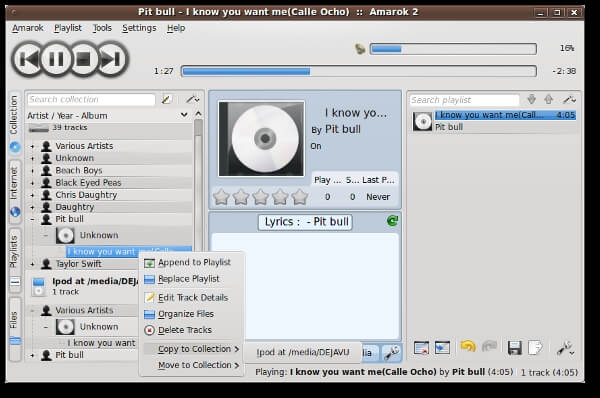
Trinn 1. Installer gratis alternativet til iTunes på Linux. Koble iPod til datamaskinen.
Trinn 2. Når vinduet dukker opp, velger du Åpne med andre applikasjoner fra dropdown-treet og velg Amarok for å åpne iTunes-alternativet.
Trinn 3. Gå til Samling fanen på venstre side, og bla ned for å finne sangen du vil overføre til iPod.
Trinn 4. Høyreklikk på den og velg Kopier til samling > iPod. Da vil musikken gå til iOS-enheten din.
Del 4: Great iTunes Alternative for Chrome OS
For å administrere musikk på Chrome OS, har du et enkelt alternativ til iTunes, Google Play Musikk. Det er en musikk streaming tjeneste utgitt av Google. Folk har tilgang til det via nettstedet og mobilappen. Det er også en enkel måte å lytte til musikken din, som krysser Chrome OS og iPhone.
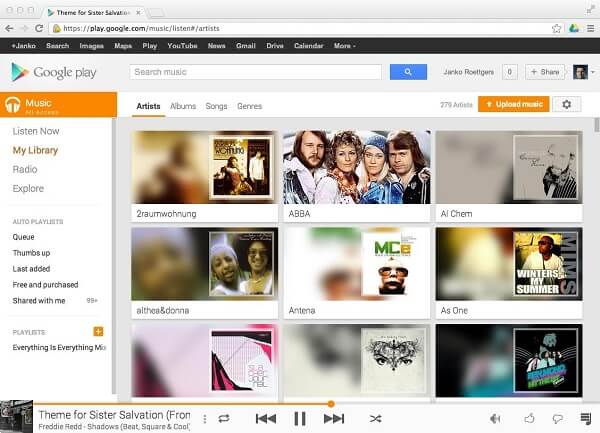
Trinn 1. Åpne Chrome, tilgang Google Play Music nettside og logg inn på kontoen din. Gå til Min musikk kategorien og klikk Last opp musikk.
Trinn 2. Dra og slipp deretter musikkbiblioteket ditt inn på nettstedet for å legge dem til alternativet til iTunes. Hvis du blir bedt om det, velger du Last opp sanger til Google Play og treffer neste knapp.
Trinn 3. Deretter slår du på iPhone og starter Google Play Musikk-appen. Det er gratis å laste ned i App Store.
Trinn 4. Logg inn på samme Google-konto. Trykk på meny -knappen og velg Mitt bibliotek.
Trinn 5. Nå kan du lytte til musikkbiblioteket ditt på iPhone eller laste det ned for å nyte offline.
OBS: Selv om Google Play Music-appen lar deg laste ned musikk for å lytte til frakoblet, er sangene kryptert og ikke gyldig i andre musikkspillerapper.
Del 5: Beste iTunes Alternativ på Ubuntu
For Ubuntu er det beste gratis iTunes-alternativet for iPod og iPhone Banshee. Som iFunbox, mange Ubuntu-eiere bruker Banshee som musikksjef for datamaskinen sin. Dessuten har den muligheten til å laste opp musikk og videoer til iOS-enheten din.
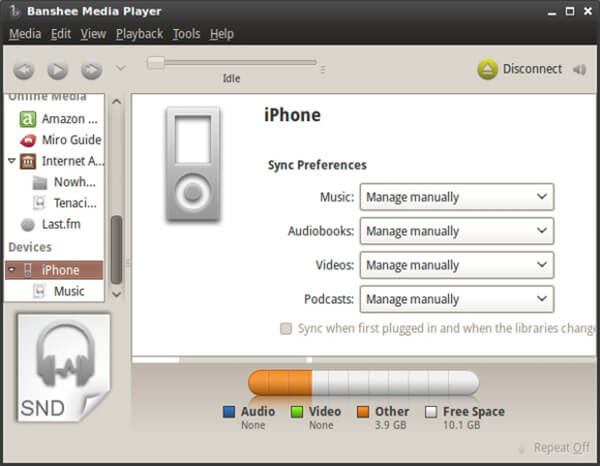
Trinn 1. Få det gratis iTunes-alternativet til iPhone fra offesiell nettside og installer den riktig.
Trinn 2. Når iPhone er koblet til og montert, kjør Banshee og velg enheten fra venstre sidefelt.
Trinn 3. Deretter vil du bli presentert datatyper inkludert musikk, lydbøker, videoer og Podcasts. Velg Administrer manuelt for hver datatype; Ellers vil alle sangene automatisk gå til iPhone.
Trinn 4. Legg til musikken din i det frie alternativet til iTunes ved å velge Media > Importer media.
Trinn 5. Deretter dra og slipp sangene, albumene eller spillelistene fra biblioteket på iPhone-listen din under Enheter seksjon. Filoverføringsprosessen starter umiddelbart.
OBS: Banshee støtter ikke FLAC, OGG, APE, så det er bedre å konvertere iTunes -musikk til MP3, AAC, ALAC, AIFF eller WAV.
Konklusjon
Basert på vår deling ovenfor, bør du mestre minst 5-alternativer til iTunes for Windows 10, MacOS, Linux, Chrome OS og Ubuntu. Nå må du forstå at du fortsatt kan sikkerhetskopiere og gjenopprette iPhone uten iTunes. Det du trenger å gjøre er å følge vår veiledning for å administrere iOS-dataene som vanlig.




